- 大小:145.75 MB
- 语言:简体中文
- 授权:免费软件
- 类别:动画制作
- 下载:次
- 更新:2017-10-31
- 支持系统:WinXP / Win7 / Win8 / Win10
- 安全检测: 360安全卫士 360杀毒 电脑管家
- 星级评价 :
- 软件介绍
- 人气下载
- 下载地址
- 网友评论
Macromedia Flash MX6.0中文绿色版是一款功能强大、体积小的FLASH动画制作软件,内置工具使制作动画变得容易,界面大方直观,强大的交互设计功能为用户所津津乐道。本站提供Flash MX6.0中文绿色版免费下载。
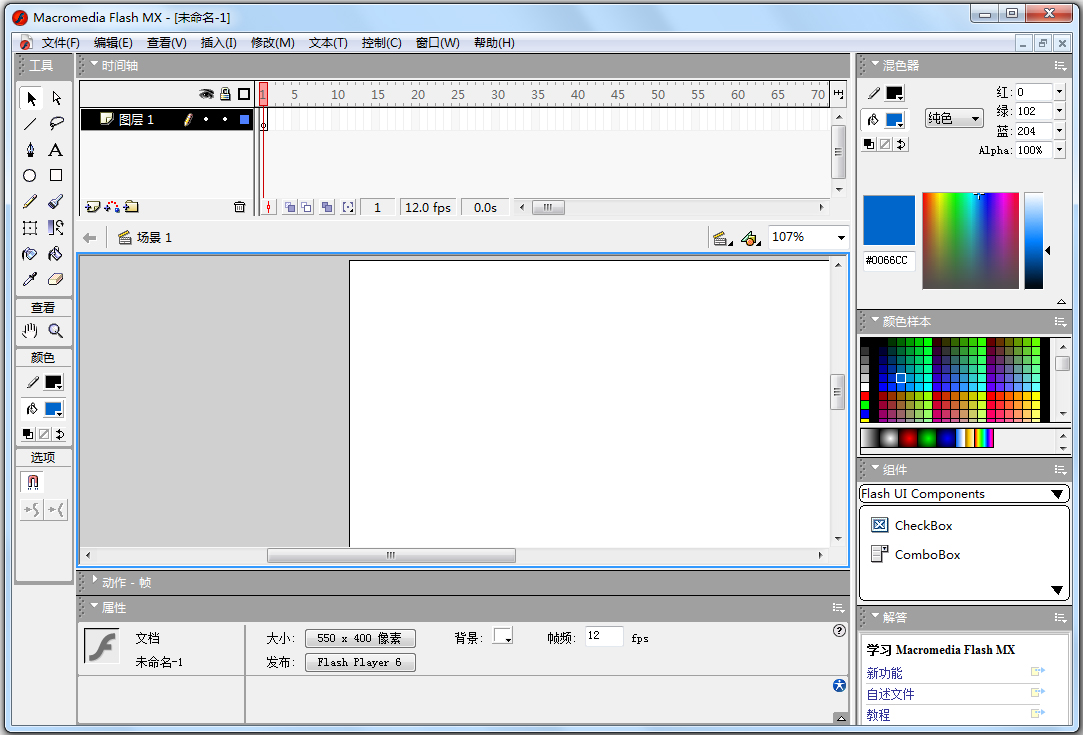
不论您是设计动态图形还是建立数据驱动的应用程序,Flash MX 所具有的工具都能使您跨越多种平台及设备创造精彩效果并获得最佳的用户体验。 此外还包括用于 Internet 内容和应用程序的标准、丰富的客户程序。
现在当你随意打开一个网页,都会发现Flash动画已经无处不在,从Logo到广告短片,甚至于整个网页的制作,几乎都可看到Flash的身影。
可以说Flash正在以其强大的魅力,影响着人们对于网络的认识。
目前,Flash格式已经作为开放标准公布,并获得了第三方软件的支持,将有更多的浏览器支持Flash动画,而Flash动画也必将获得更加广泛的应用。
Flash提供的是物体变形和透明技术,使得创建动画更加容易,并为网页动画设计者的丰富想象提供了实现手段;
其交互设计让用户可以随心所欲地控制动画,赋予用户更多的主动权;
定优化的界面设计和强大的工具,使Flash MX更简单实用。
同时,Flash还具有导出独立运行程序的能力,其优化下载的配置功能令人为之赞叹。
可以说,Flash为制作适合网络传输的网页动画开辟了新的道路。
Flash MX是Macromedia公司还未被收购前的版本,对现在来说可能是比较古老,但是它还是可以满足基本的Flash动画制作需求的。小编这里提供简体中文版的Flash6.0,内附序列号。
flash mx中的MX是产品的版本代号。
Flash MX 6.0使用方法
1、从本站下载后解压,双击Flash.exe,进入激活界面

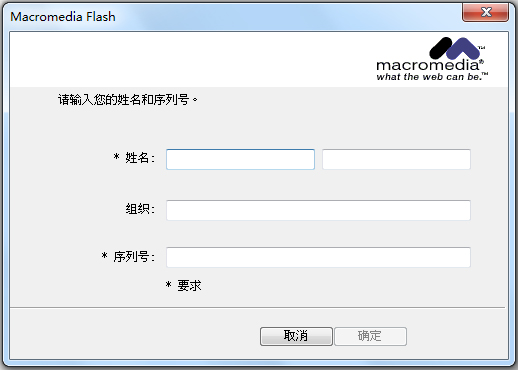
2、序列号在解压包里找到TXT文件,打开即可看到
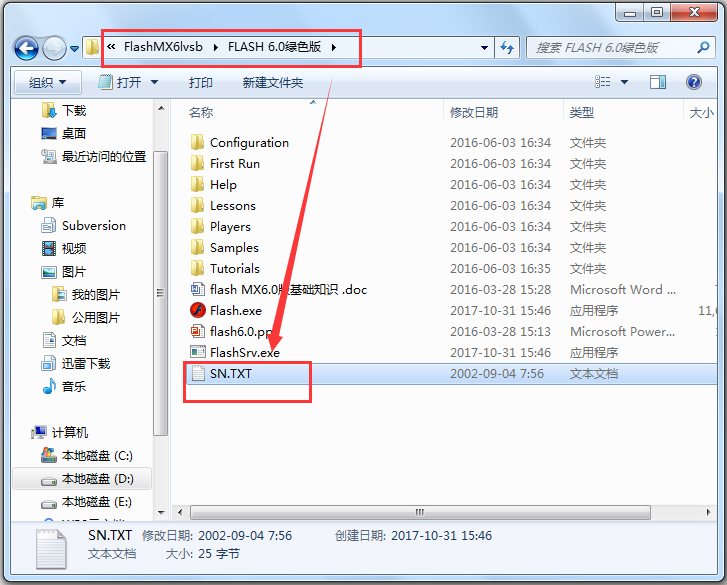
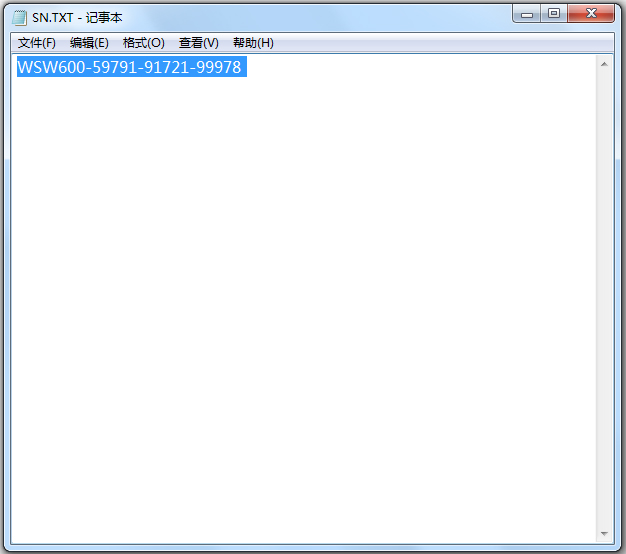
安装序列号码为
WSW600-59791-91721-99978
WPD800-58438-65432-10920
WPD800-56434-65632-81463
WPD800-54638-26632-67631
3、除了输入序列号,姓名、公司等空格也要填,否则“确定”显示灰色
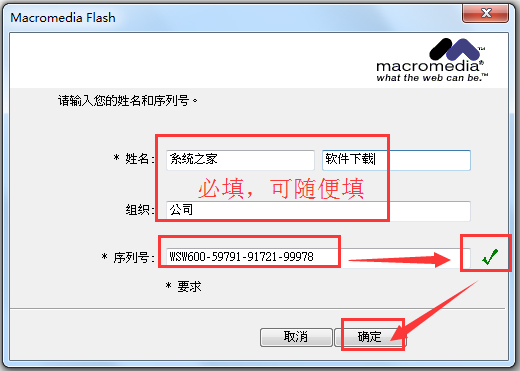
4、序列号正确,成功激活软件
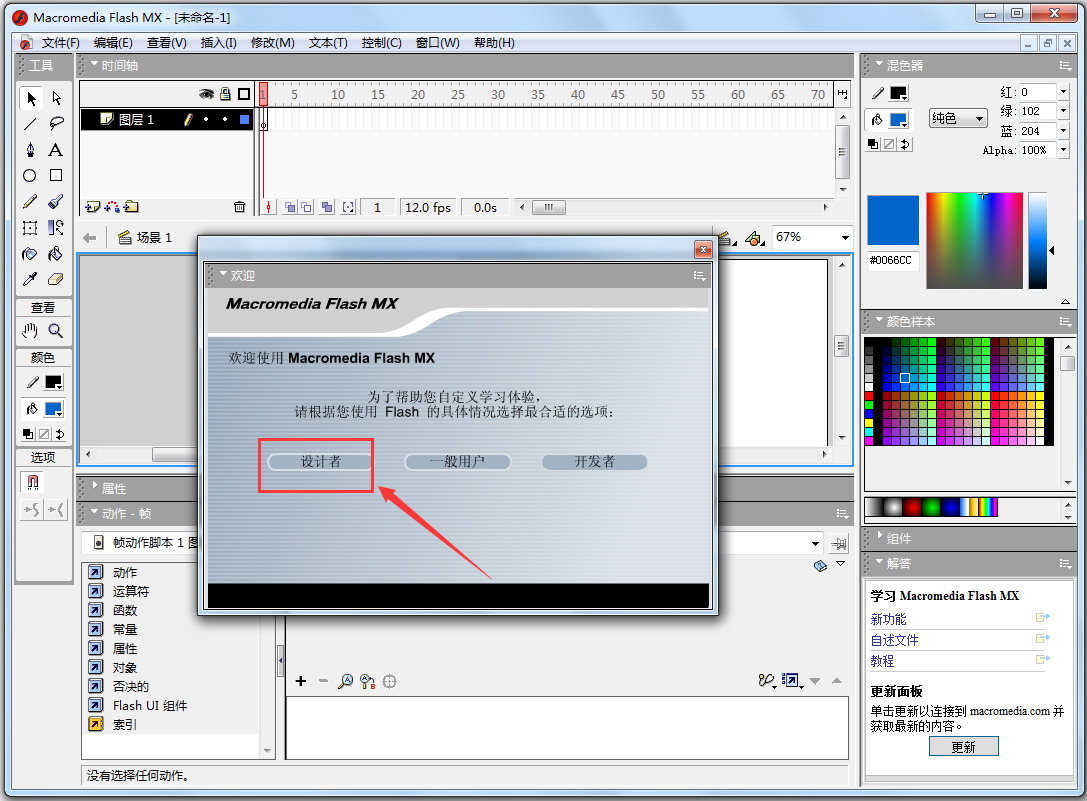
5、如果启动软件时被报毒,可以先关闭360安全卫士等杀毒软件
Macromedia Flash MX制作流程
1、单击“开始”按钮,选择“程序”|Macromedia|Macromedia Flash MX命令,打开Flash MX 的操作界面
2、选择“文件”|“新建”命令,建立一个新的Flash文档。
3、选择“修改”|“文档”命令,打开“文档属性”对话框
4、在对话框中设置舞台宽度为300像素、高度为200像素,单击“背景色”按钮,在弹出的菜单中选择浅灰色。设置完毕后,单击“确定”按钮。
5、单击“绘图”工具栏上的“文本工具”按钮 ,在文档中拖动一个文本框并输入文字“小球的自由落动”。然后在“文本”属性面板中设置文字的字体为“华文新魏”、字号为25、颜色为“黑色”,并设置文字为“居中对齐”。
6、接下来制作一个播放动画的按钮。选择“插入”|“新建元件”命令,打开如图1-39所示的“创建新元件”对话框。在“名称”文本框中输入“单击播放”,在“行为”选项区域中单击“按钮”单选按钮,然后单击“确定”按钮进入按钮编辑模式
7、单击“绘图”工具栏上的“矩形工具”按钮 ,并在工具栏的“颜色”选项区域中设置“矩形工具”的边框为黑色、填充颜色为白色,然后在文档中绘制一个矩形。
8、单击“绘图”工具栏上的“文本工具”按钮,在按钮上拖动一个文本框并输入按钮名称“单击播放”,并设置文字的字体为“宋体”、字号为20、颜色为“蓝色”,效果。
9、单击文档上方的 图标,返回到舞台。选择“窗口”|“库”命令,打开库面板。在库面板下方的列表框中选择“单击播放”符号并拖动到舞台中,此时在舞台中将显示该按钮。将按钮移动到合适的位置。
10、选择“插入”|“场景”命令,在文档中建立一个新场景。
11、选择“插入”|“新建元件”命令,在打开的“创建新元件”对话框的“名称”文本框中输入“球形落体”,在“行为”选项区域中单击“图形”单选按钮,单击“确定”按钮进入图形编辑模式。
12、单击“绘图”工具栏上的“椭圆工具”按钮 ,并在工具栏的“颜色”选项区域中设置“椭圆工具”的边框为黑色。
单击“填充色”按钮 ,在弹出的菜单中设置填充颜色为由白到黑的径向填充,然后在文档中绘制一个圆形图形。
13、单击舞台上方的 图标,返回到舞台。选择“窗口”|“库”命令,在库面板中选择“球形落体”符号并拖动到舞台中。此时在舞台中将显示该图形,将图形移动到场景中合适的位置。
14、接下来制作小球的自由落体动画效果。在时间轴面板的第20帧处单击右键,在弹出的菜单中选择“插入关键帧”命令以插入一个关键帧,然后将舞台中的小球向下平移一段距离。
选择时间轴面板的第40帧,同样插入一个关键帧,然后将舞台中第20帧处的小球再向下平移一段距离。此时在时间轴面板中将显示灰色时间段。
15、选择时间轴面板上的第1帧,打开“帧”属性面板,在“补间”下拉列表框中选择“动作”选项,在“简易”文本框中输入数值100,其他选项使用默认设置。
16、使用同样的方法,选择时间轴面板上的第20帧,在“帧”属性面板的“补间”下拉列表框中选择“动作”选项,在“简易”文本框中输入数值100。此时在时间轴面板中将显示两条淡蓝色带箭头的时间段,如图1-48所示。
17、小球的自由落体动画制作完毕后,单击舞台上方的 图标,在弹出的菜单中选择“场景1”选项,返回到场景1的舞台中。
18、在场景1中选择时间轴面板上的第1帧,打开舞台下方的“动作”面板。单击其右侧列表框中的“全局函数”选项,在弹出的菜单中选择“时间轴控制”菜单中的stop命令。双击该命令,向场景1中添加stop)语句
19、接下来给场景1中的按钮添加播放动作。选中舞台中的“单击播放”按钮,打开舞台下方的“动作”属性面板,单击右侧列表框中的“全局函数”选项,在弹出的菜单中选择“时间轴控制”菜单中的play命令,双击该命令,给按钮添加play )语句。
20、此时“小球的自由落体运动”动画制作完毕,选择“控制”|“测试影片”命令,可以预览动画的运行效果。单击演示窗口中的“单击播放”按钮,将显示一段小球自由落体的动画。
21、选择“文件”|“保存”命令,打开“另存为”对话框,在“保存在”下拉列表框中选择文件的保存位置,在“文件名”文本框中输入文件的名称。然后,单击“确定”按钮将文件保存为fla格式的文件作为备份。
22、选择“文件”|“导出”|“导出影片”命令,打开“导出影片”对话框。在“保存在”下拉列表框中选择文件的保存位置,在“文件名”文本框中输入文件名称。之后,单击“保存”按钮,所示“导出Flash Player”对话框,设置相应的选项后单击“确定”按钮,即可将文件输出为swf格式的文件。
Flash MX功能使用技巧
FLASH6.0怎么将动画转换成jpg图片?
在导出里面选择GIF格式的图片就能动了
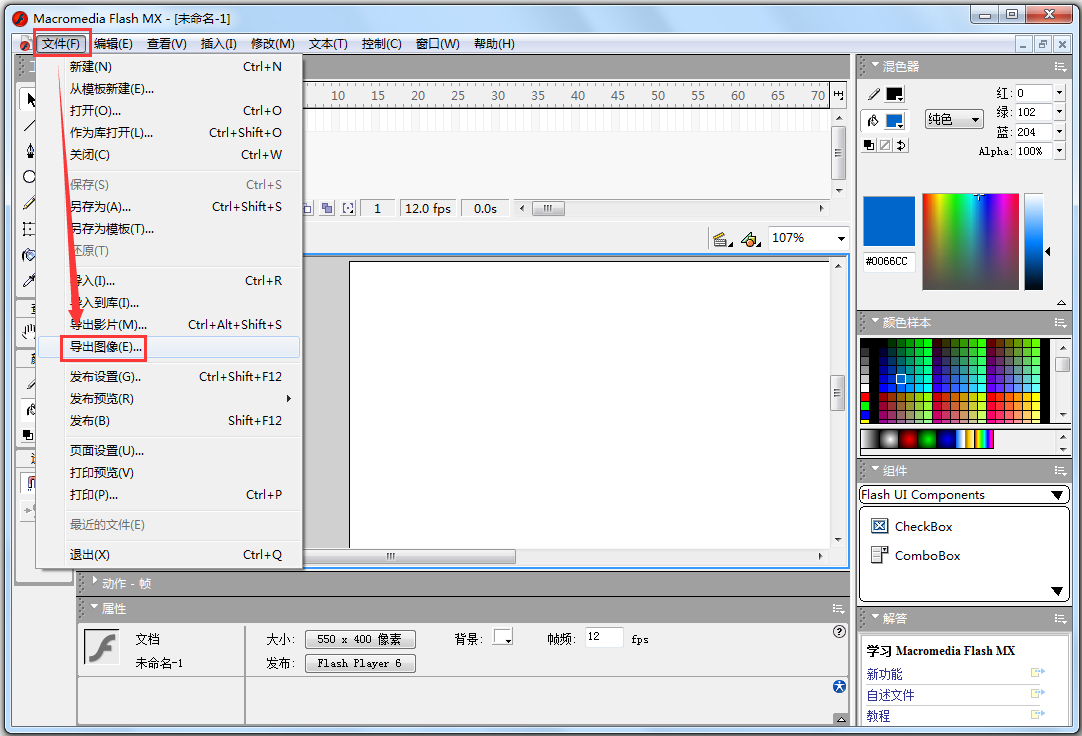
Flash MX 6.0基础知识
1、首先,认识flash界面:
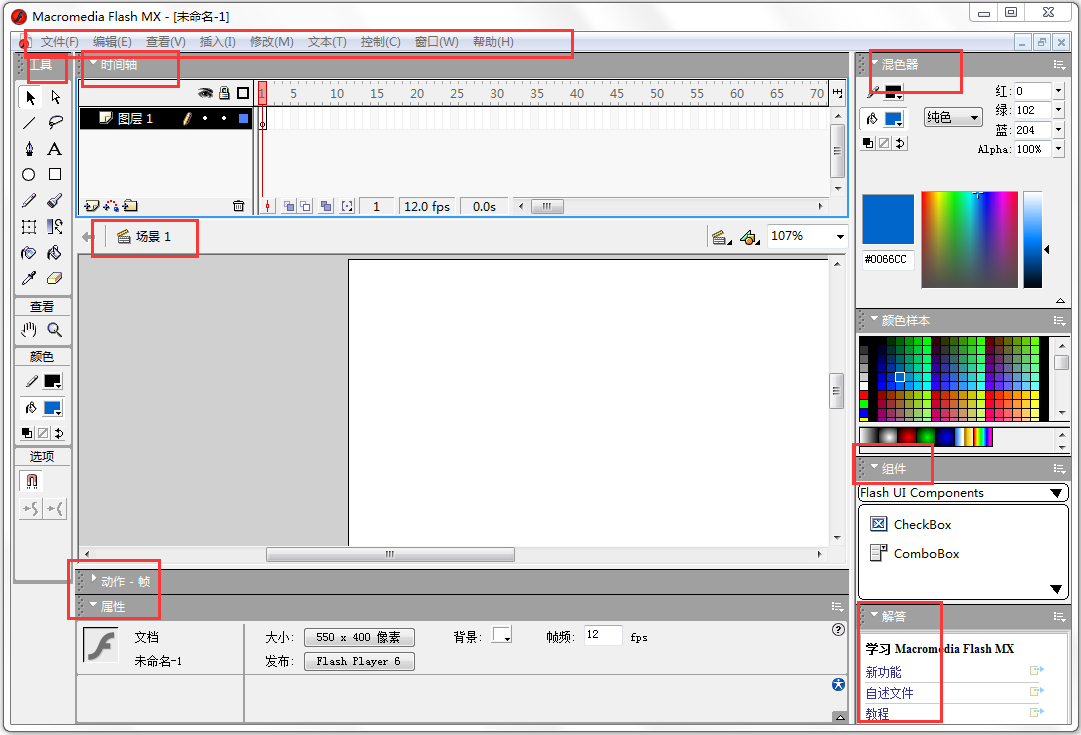
2、详细认识时间轴:
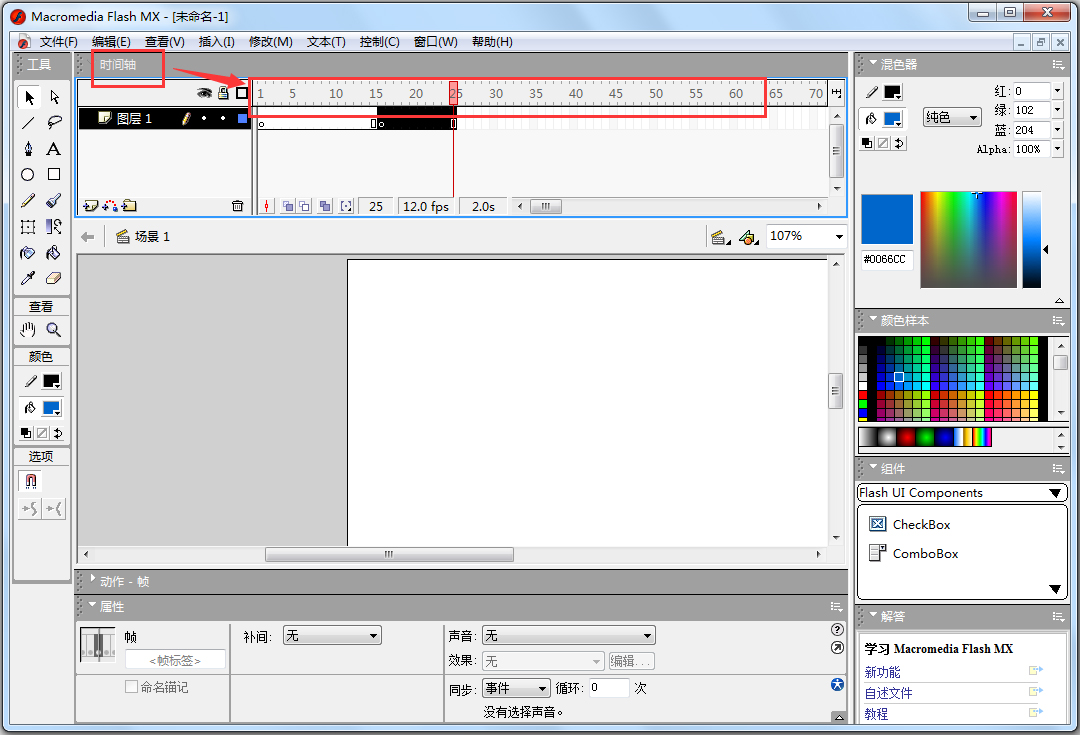
3、帧的分类:帧、关键帧、空白关键帧
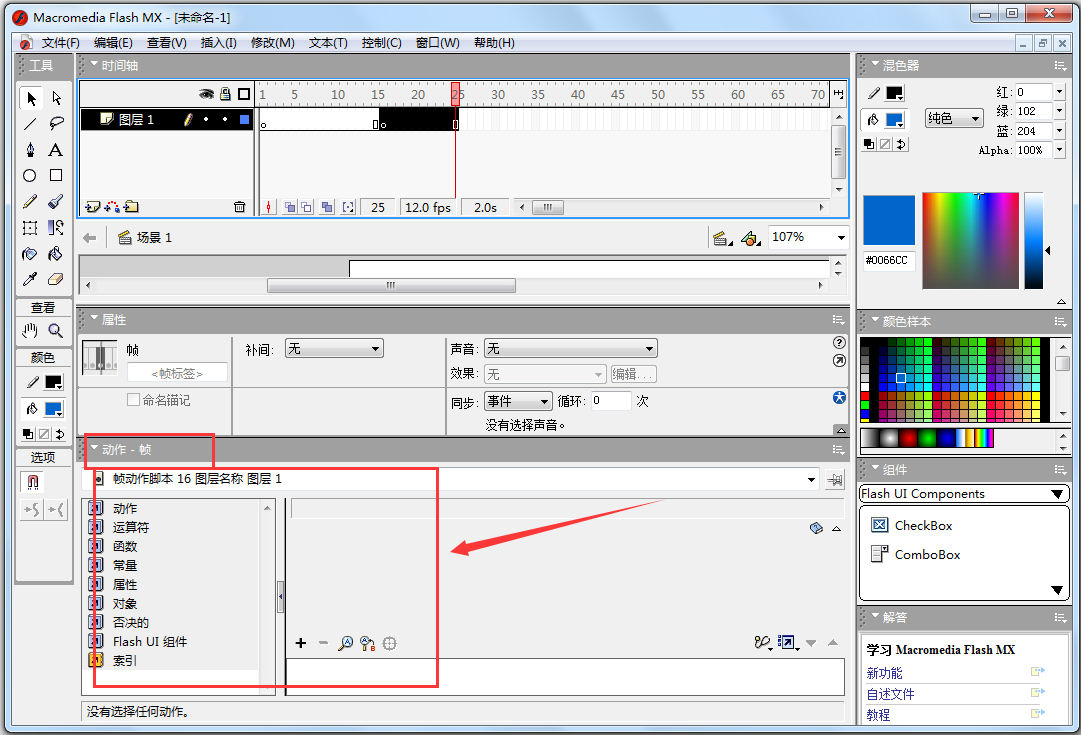
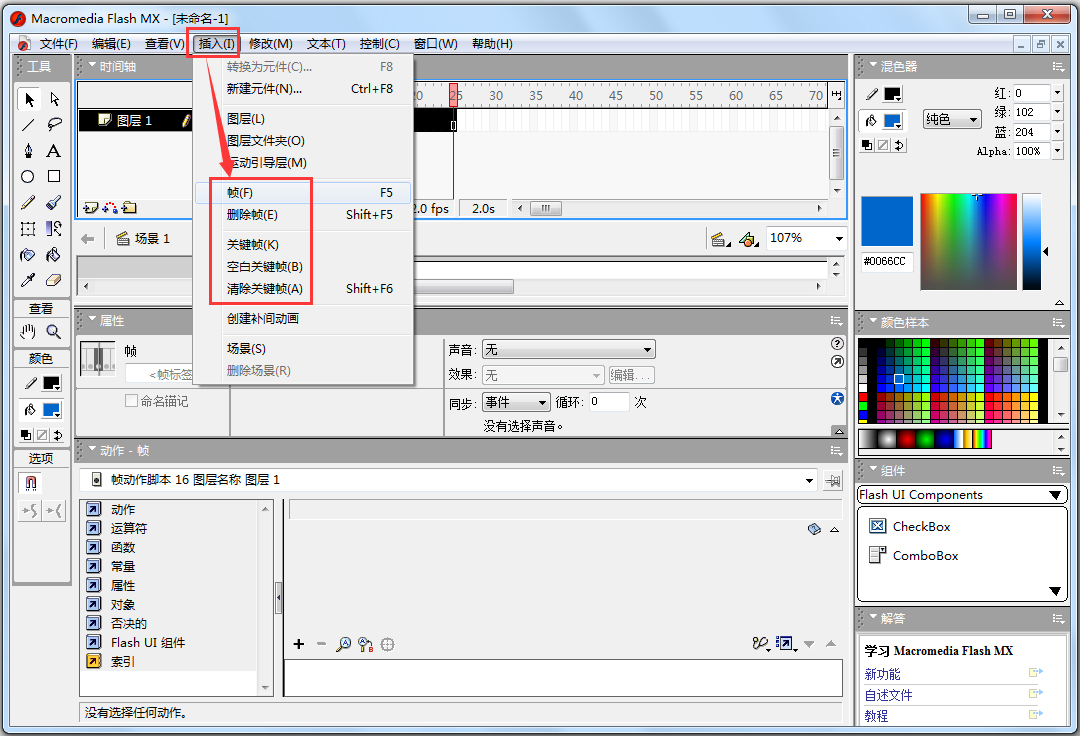
关键帧:此帧位置在舞台上有对象。
空白关键帧:此帧位置在舞台上没有对象。
扩展帧(普通帧):与其前面的帧内容相同。(比如:一个关键帧的位置上,舞台中有一只蝴蝶的图像,那么该关键帧后面的扩展帧里就有这只蝴蝶;空白关键帧后面的扩展帧里面就都是和空白关键帧一样,舞台上什么也没有。)
4、图层及添加图层
图层的作用:图层就像一张张透明的胶片叠放在一起,如果层上没有任何东西,就可以透过上面的图层直接看到下面的图层。
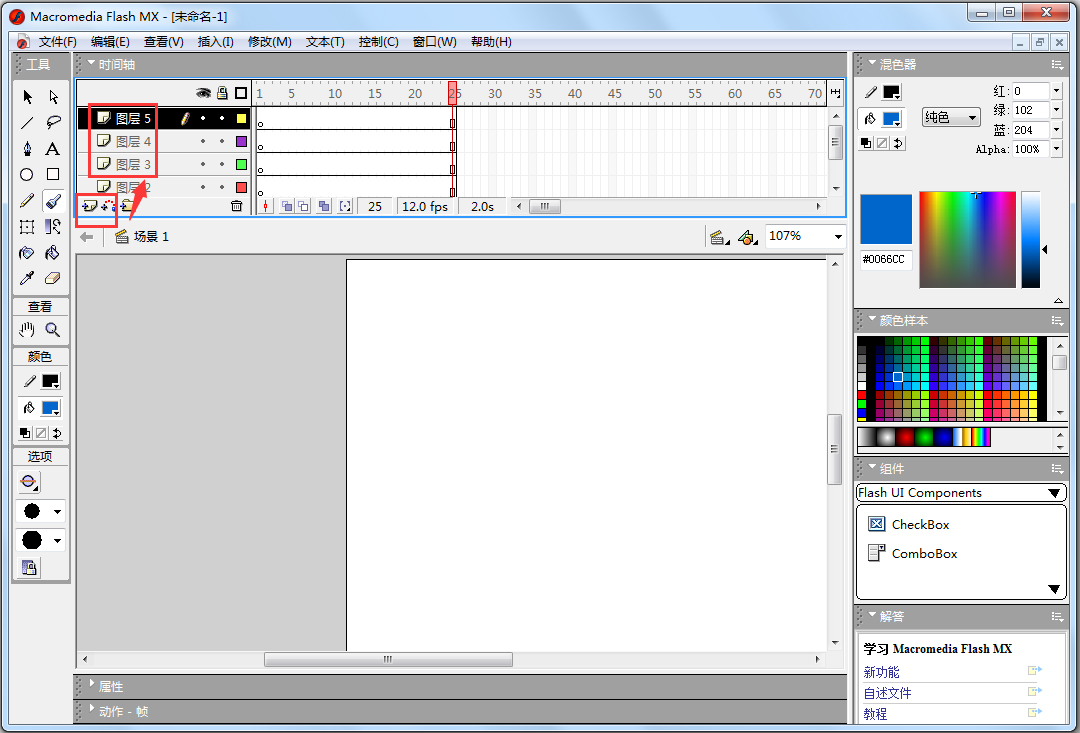
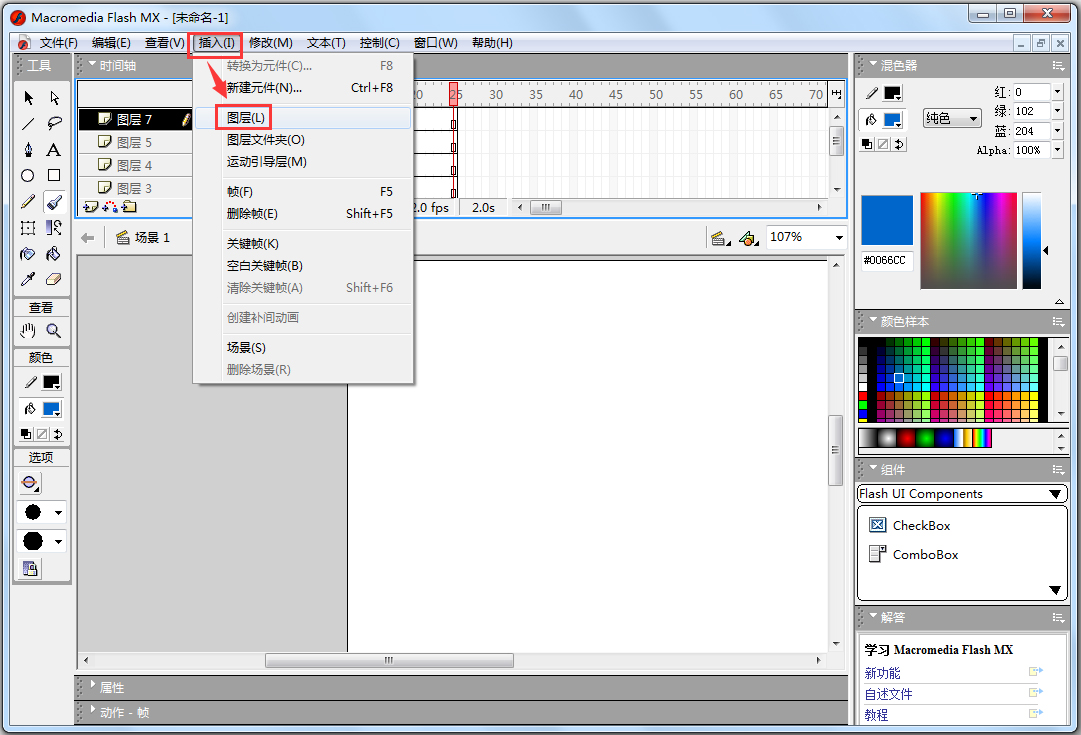
把我们的“演员”放在不同的图层上,放映时看起来是一幅合成的完美画面,这样设计动画时就可以将各个角色、背景分开制作,编辑一个图层上的动画时不会影响到其他的图层,大大方便了动画的制作。
5、工具箱的认识
当选中某些工具时,工具箱的下方“选项”下面会出现该工具相应的一些功能供你选择;有些则没有。
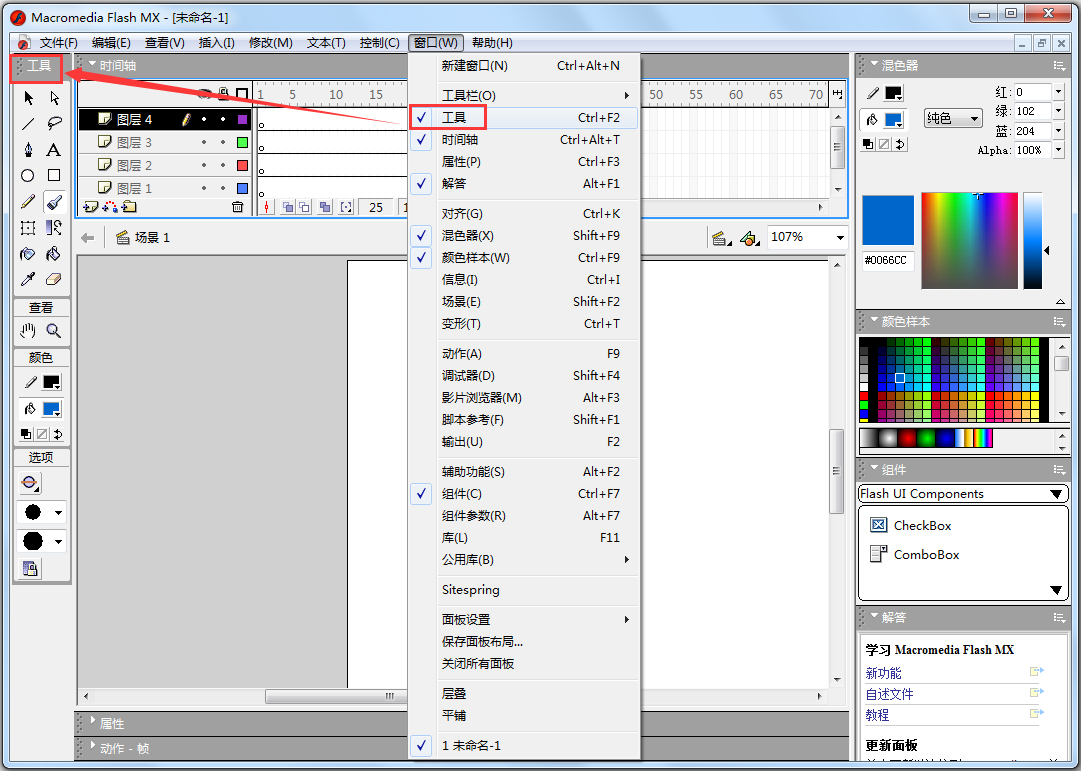
6、创建简单动画——形状渐变动画
7、创建简单动画——运动渐变动画
Flash MX功能
1、绘图
Flash包括多种绘图工具,它们在不同的绘制模式下工作。许多创建工作都开始于像矩形和椭圆这样的简单形状,因此能够熟练地绘制它们、修改它们的外观以及应用填充和笔触是很重要的。
对于Flash提供的3种绘制模式,它们决定了“舞台”上的对象彼此之间如何交互,以及你能够怎样编辑它们。
默认情况下,Flash使用合并绘制模式,但是你可以启用对象绘制模式,或者使用“基本矩形”或“基本椭圆”工具,以使用基本绘制模式。
2、编辑图形
绘图和编辑图形不但是创作Flash动画的基本功,也是进行多媒体创作的基本功。
只有基本功扎实,才能在以后的学习和创作道路上一帆风顺;使用FlashProfessional8绘图和编辑图形——这是Flash动画创作的三大基本功的第一位;在绘图的过程中要学习怎样使用元件来组织图形元素,这也是Flash动画的一个巨大特点。
Flash中的每幅图形都开始于一种形状。形状由两个部分组成:填充(fill)和笔触(stroke),前者是形状里面的部分,后者是形状的轮廓线。
如果你总是可以记住这两个组成部分,就可以比较顺利地创建美观、复杂的画面。
3、补间动画
补间动画是整个Flash动画设计的核心,也是Flash动画的最大优点,它有动画补间和形状补间两种形式;用户学习Flash动画设计,最主要的就是学习“补间动画”设计;在应用影片剪辑元件和图形元件创作动画时,有一些细微的差别,你应该完整把握这些细微的差别。
Flash动画特点
1、Flash动画受网络资源的制约一般比较短小,利用Flash制作的动画是矢量的,无论把它放大多少倍都不会失真。
2、Flash动画具有交互性优势,可以更好地满足所有用户的需要。它可以让欣赏者的动作成为动画的一部分。用户可以通过点击、选择等动作,决定动画的运行过程和结果,这一点是传统动画所无法比拟的。
3、Flash动画可以放在网上供人欣赏和下载,由于使用的是矢量图技术,具有文件小、传输速度快、播放采用流式技术的特点,因此动画是边下载边播放,如果速度控制得好,则根本感觉不到文件的下载过程。所以Flash动画在网上被广泛传播。
4、Flash动画有崭新的视觉效果,比传统的动画更加轻易与灵巧,更加“酷”。不可否认,它已经成为一种新时代的艺术表现形式。
5、Flash动画制作的成本非常低,使用Flash制作的动画能够大大地减少人力、物力资源的消耗。同时,在制作时间上也会大大减少。
6、Flash动画在制作完成后,可以把生成的文件设置成带保护的格式,这样维护了设计者的版权利益。
但是美中不足的是,在网络上观看Flash动画需要插件的支持。因此,只有当用户的浏览器已经安装了这样的插件时,才可以正常播放Flash动画。
Flash动画无论怎样都能够广泛运用。
小编点评
Flash MX6.0中文绿色版免安装,体积小,是一款使用简单的FLASH动画制作软件,内置的混色器、场景、影片浏览器、帧功能,使得制作一幅高质量的动画变得很容易。可以说,这款汉化绿色版Flash MX6简单易用。









